1.Nmap详解
Nmap(Network Mapper,网络映射器)是一款开放源代码的网络探测和安全审核工具。它被设计用来快速扫描大型网络,包括主机探测与发现、开放的端口情况、操作系统与应用服务指纹识别、WAF识别及常见安全漏洞。它的图形化界面是Zenmap,分布式框架为DNmap。
Nmap的特点如下所示:
● 主机探测:探测网络上的主机,如列出响应TCP和ICMP请求、ICMP请求、开放特别端口的主机。
● 端口扫描:探测目标主机所开放的端口。
● 版本检测:探测目标主机的网络服务,判断其服务名称及版本号。
● 系统检测:探测目标主机的操作系统及网络设备的硬件特性。
● 支持探测脚本的编写:使用Nmap的脚本引擎(NSE)和Lua编程语言。
2.安装Nmap
Nmap的下载地址为https://nmap.org/download.html,本节下载的版本是7.40。读者在安装的过程中按照提示一步步安装即可,如下图所示:
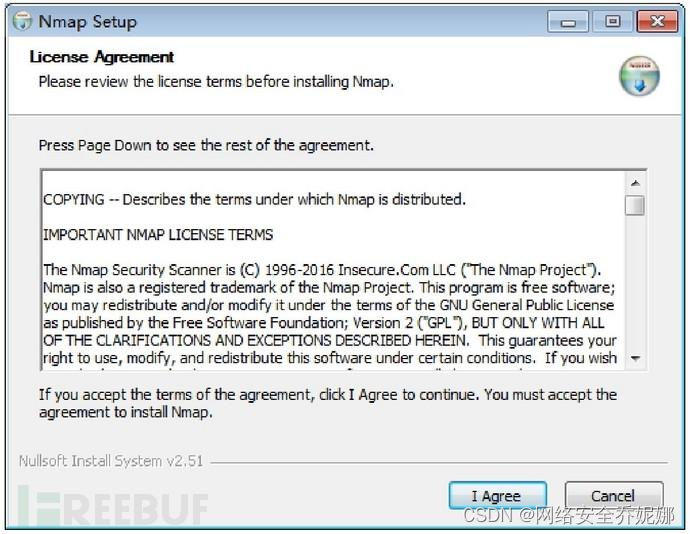
3.Nmap入门
3.1 扫描参数
进入安装目录后,在命令行直接执行Nmap或查看帮助文档(输入nmap–help)将显示Namp的用法及其功能,如下图所示:
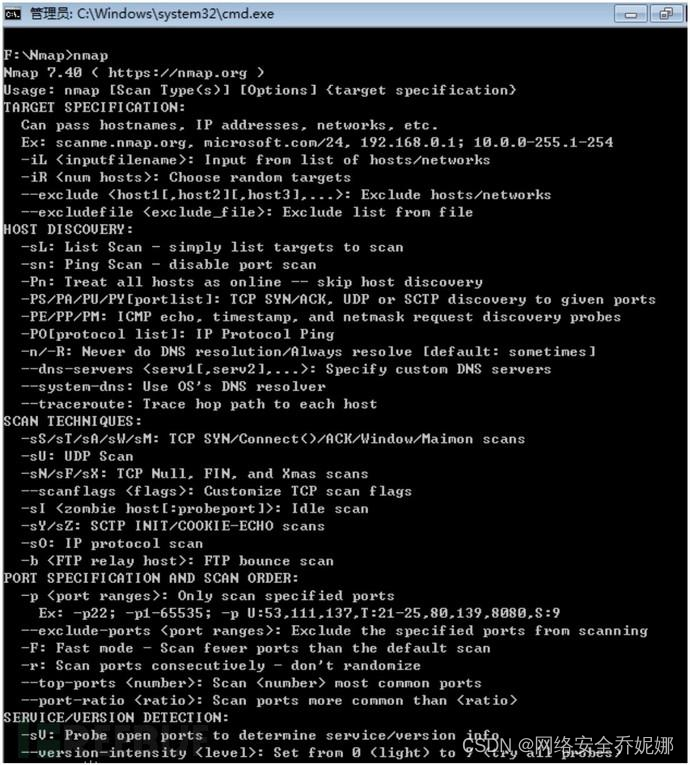
在讲解具体的使用方法前,先介绍一下Nmap的相关参数的含义与用法。 首先介绍设置扫描目标时用到的相关参数,如下所示:
● -iL:从文件中导入目标主机或目标网段。
● -iR:随机选择目标主机。
● --exclude:后面跟的主机或网段将不在扫描范围内。
● --excludefile:导入文件中的主机或网段将不在扫描范围中。
与主机发现方法相关的参数如下。
● -sL:List Scan(列表扫描),仅列举指定目标的IP,不进行主机发现。
● -sn:Ping Scan,只进行主机发现,不进行端口扫描。
● -Pn:将所有指定的主机视作已开启,跳过主机发现的过程。
● -PS/PA/PU/PY[portlist]:使用TCP SYN/ACK或SCTP INIT/ECHO方式来发现。
● -PE/PP/PM:使用ICMP echo、timestamp、netmask请求包发现主机。
● -PO[protocollist]:使用IP协议包探测对方主机是否开启。
● -n/-R:-n表示不进行DNS解析;-R表示总是进行DNS解析。
● --dns-servers<serv1[, serv2], ...>:指定DNS服务器。
● --system-dns:指定使用系统的DNS服务器。
● --traceroute:追踪每个路由节点。
与常见的端口扫描方法相关的参数如下。
● -sS/sT/sA/sW/sM:指定使用TCP SYN/Connect()/ACK/Window/Maimon scans的方式对目标主机进行扫描。
● -sU:指定使用UDP扫描的方式确定目标主机的UDP端口状况。
● -sN/sF/sX:指定使用TCP Null/FIN/Xmas scans秘密扫描的方式协助探测对方的TCP端口状态。
● --scanflags<flags>:定制TCP包的flags。
● -sI<zombie host[:probeport]>:指定使用Idle scan的方式扫描目标主机(前提是需要找到合适的zombie host)。
● -sY/sZ:使用SCTP INIT/COOKIE-ECHO扫描SCTP协议端口的开放情况。
● -sO:使用IP protocol扫描确定目标机支持的协议类型。
● -b<FTP relay host>:使用FTP bounce scan扫描方式。
跟端口参数与扫描顺序的设置相关的参数如下。
● -p<port ranges>:扫描指定的端口。
● -F:Fast mode(快速模式),仅扫描TOP 100的端口。
● -r:不进行端口随机打乱的操作(如无该参数,Nmap会将要扫描的端口以随机顺序的方式进行扫描,让Nmap的扫描不易被对方防火墙检测到)。
● --top-ports<number>:扫描开放概率最高的number个端口(Nmap的作者曾做过大规模的互联网扫描,以此统计网络上各种端口可能开放的概率,并排列出最有可能开放端口的列表,具体可以参见nmap-services文件。默认情况下,Nmap会扫描最有可能的1000个TCP端口)。
● --port-ratio<ratio>:扫描指定频率以上的端口。与上述--top-ports类似,这里以概率作为参数,概率大于--port-ratio的端口才被扫描。显然参数必须在0~1之间,想了解具体的概率范围可以查看nmap-services文件。
与版本侦测相关的参数如下所示。
● -sV:指定让Nmap进行版本侦测。
● --version-intensity<level>:指定版本侦测的强度(0~9),默认为7。数值越高,探测出的服务越准确,但是运行时间会比较长。
● --version-light:指定使用轻量级侦测方式(intensity 2)。
● --version-all:尝试使用所有的probes进行侦测(intensity 9)。
● --version-trace:显示出详细的版本侦测过程信息。
在了解以上参数及其含义后,再来看用法会更好理解,扫描命令格式:Nmap+扫描参数+目标地址或网段。比如一次完整的Nmap扫描命令如下:
nmap -T4 -A -v ip
其中-A表示使用进攻性(Aggressive)方式扫描;-T4表示指定扫描过程使用的时序(Timing),共有6个级别(0~5),级别越高,扫描速度越快,但也容易被防火墙或IDS检测并屏蔽掉,在网络通信状况良好的情况下推荐使用T4。-v表示显示冗余(verbosity)信息,在扫描过程中显示扫描的细节,有助于让用户了解当前的扫描状态。
3.2 常用方法
Nmap的参数较多,但是通常用不了那么多,以下是在渗透测试过程中比较常见的命令。
1.扫描单个目标地址
在Nmap后面直接添加目标地址即可扫描,如下图所示:
nmap 192.168.0.100

2.扫描多个目标地址
如果目标地址不在同一网段,或在同一网段但不连续且数量不多,可以使用该方法进行扫描,如下图所示:
nmap 192.168.0.100 192.168.0.105
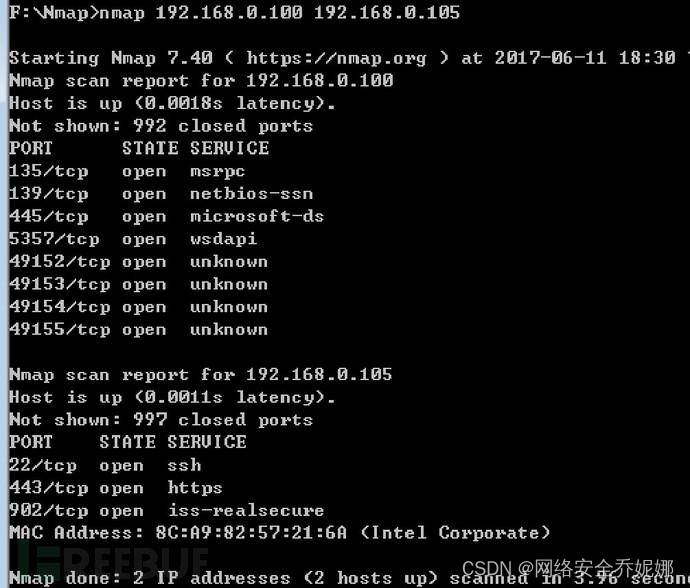
3.扫描一个范围内的目标地址
可以指定扫描一个连续的网段,中间使用“-”连接,例如,下列命令表示扫描范围为192.168.0.100~192.168.0.110,如下图所示:
nmap 192.168.0.100-110
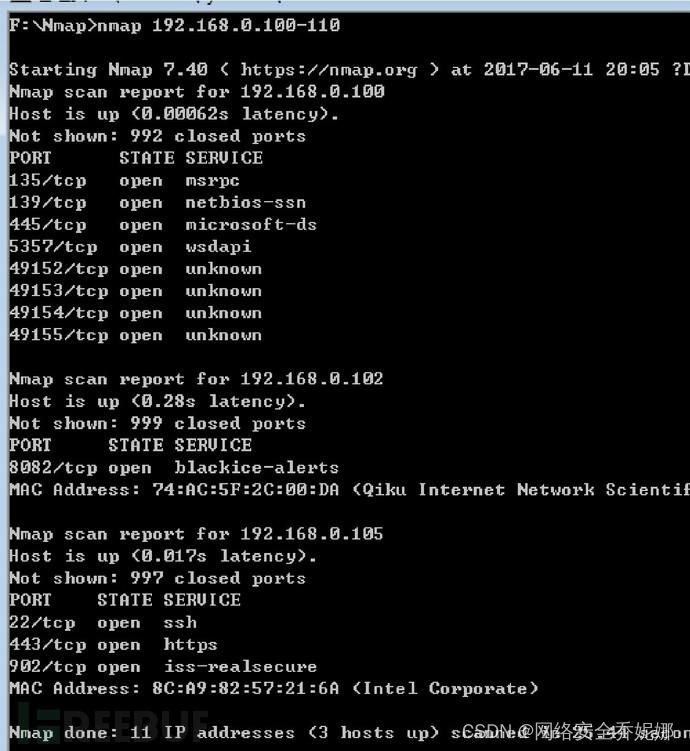
4.扫描目标地址所在的某个网段
以C段为例,如果目标是一个网段,则可以通过添加子网掩码的方式扫描,下列命令表示扫描范围为192.168.0.1~192.168.0.255,如下图所示:
nmap 192.168.0.100/24
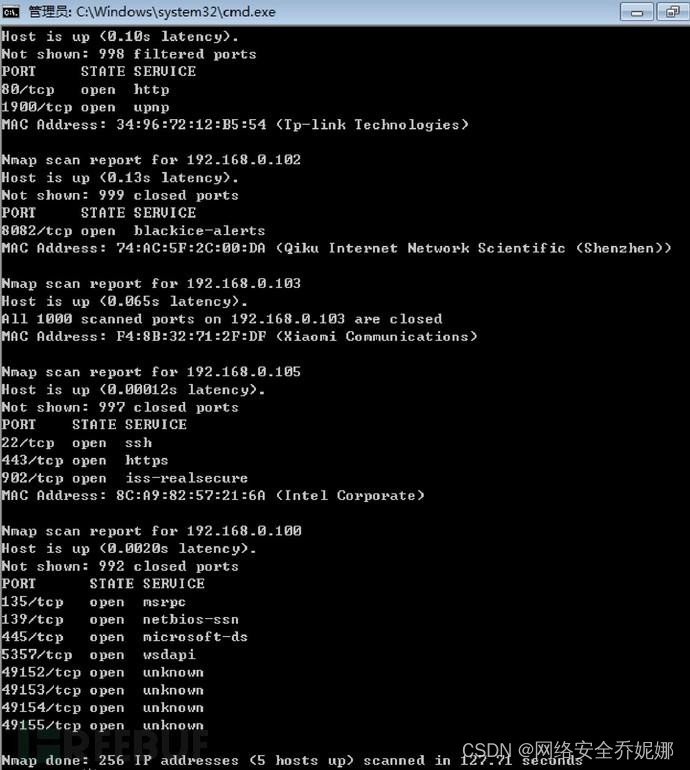
5.扫描主机列表targets.txt中的所有目标地址
扫描targets.txt中的地址或者网段,此处导入的是绝对路径,如果targets.txt文件与 nmap.exe在同一个目录下,则直接引用文件名即可,如下图所示:
nmap -iL C:\Users\Aerfa\Desktop\targets.txt
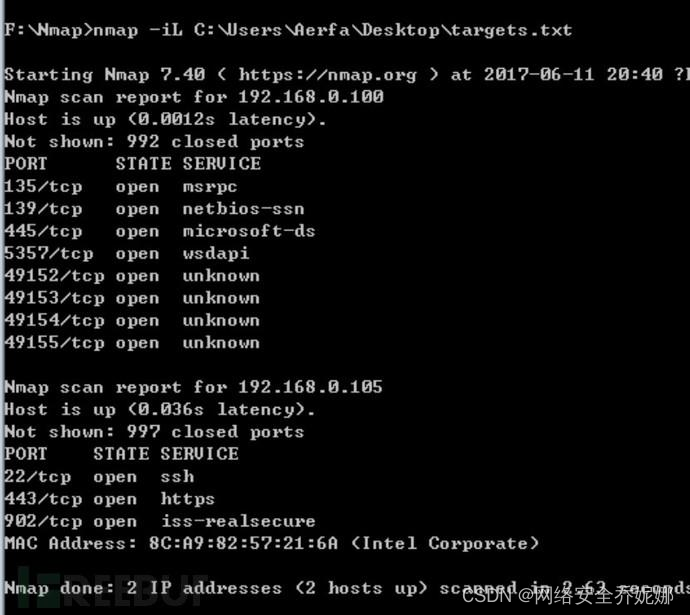
学习计划安排
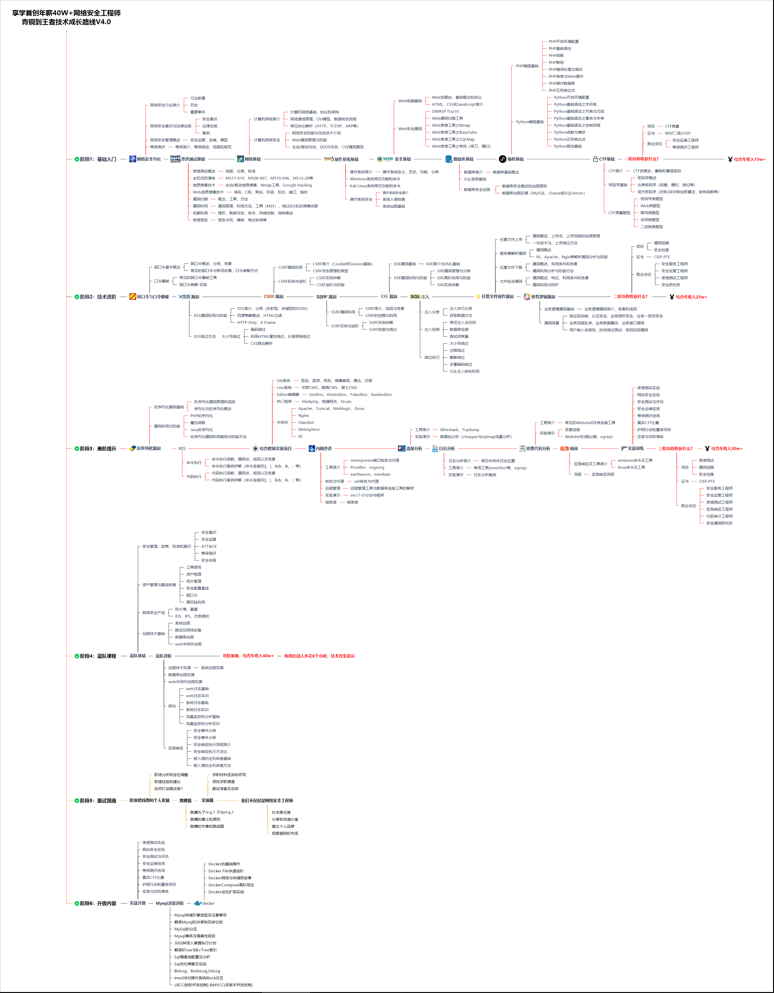
我一共划分了六个阶段,但并不是说你得学完全部才能上手工作,对于一些初级岗位,学到第三四个阶段就足矣~
这里我整合并且整理成了一份【282G】的网络安全从零基础入门到进阶资料包,需要的小伙伴可以扫描下方CSDN官方合作二维码免费领取哦,无偿分享!!!
如果你对网络安全入门感兴趣,
那么你需要的话可以点击这里网络安全重磅福利:入门&进阶全套282G学习资源包免费分享!
①网络安全学习路线
②上百份渗透测试电子书
③安全攻防357页笔记
④50份安全攻防面试指南
⑤安全红队渗透工具包
⑥HW护网行动经验总结
⑦100个漏洞实战案例
⑧安全大厂内部视频资源
⑨历年CTF夺旗赛题解析
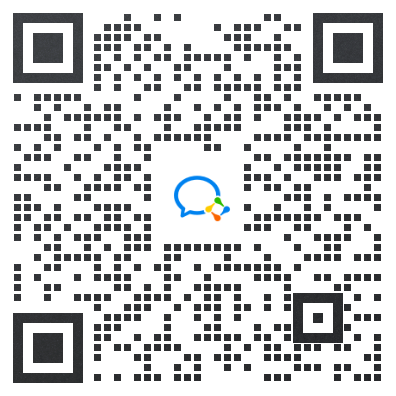





















 被折叠的 条评论
为什么被折叠?
被折叠的 条评论
为什么被折叠?








